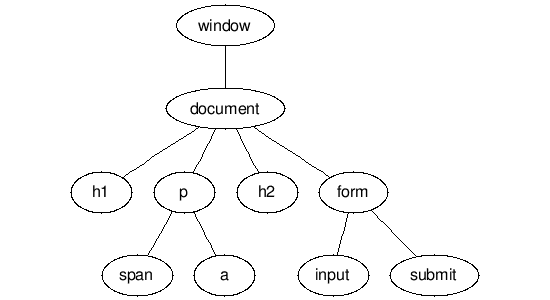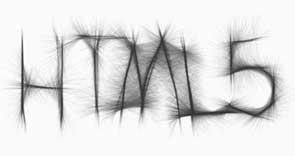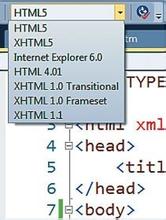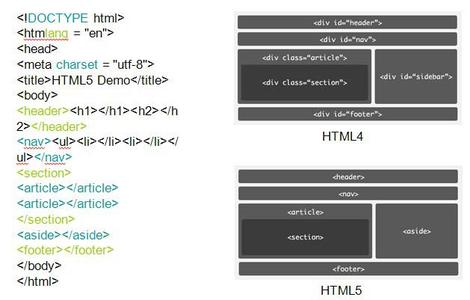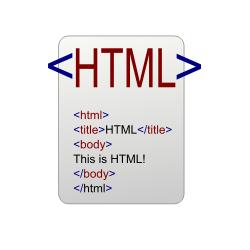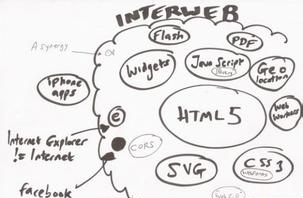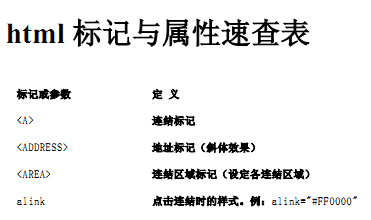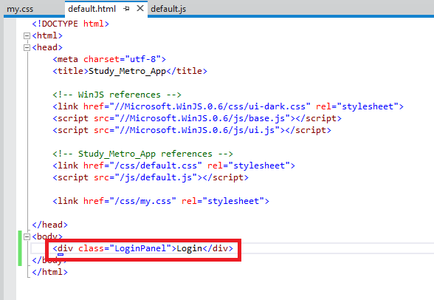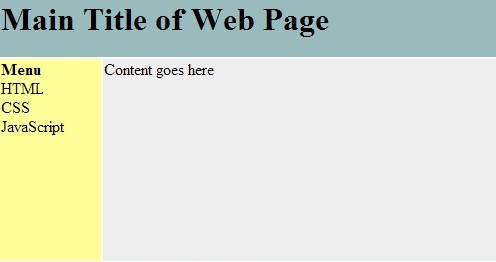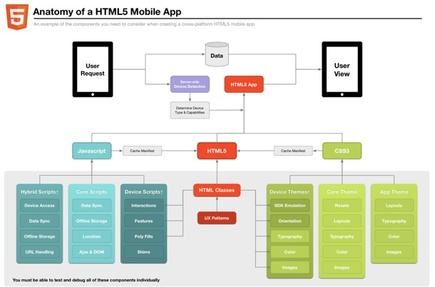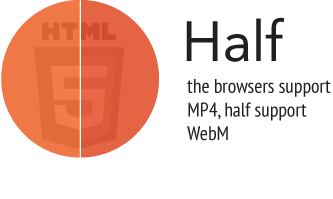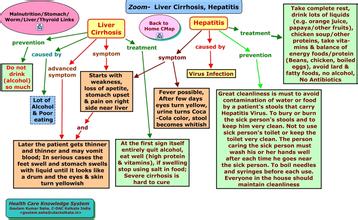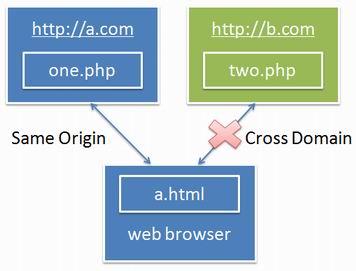Dreamweaver的工作界面
开发模式界面
Dreamweaver不仅是一款优秀的”所见即所得“的网页设计软件,还兼顾了HTML源代码,可以单独使用其中的一种方式来开发网页,也可以两个同时使用。
操作界面
DreamweaverCS6的操作界面主要由标题栏、菜单栏、文档窗口、插人栏、属性面板、浮动窗口这些工具构成还是隐藏这些工具。
菜单栏
菜单栏(实际)上的每个菜单选项下面都有一个菜单,每一行菜单命令都可以进行与命令执行或属性相关的设置。
弹出窗口设置
单击菜单后,通常会弹出一些属性窗口供用户操作。例如单击”插人“/”表格“后,会弹出一个表格的属性窗口。当然,也可以在单击表格图标按钮后对要插入的表格进行相关的属性设置。
文档主窗体的操作
”属性“面板
”属性“面板显示当前选定的对象或者文本的属性,也可以在这里直接修改属性。
*IO喊lluu**|圊國晒847*268*1K/1秒Unicot
实际”属性“面板
浮动面板
浮动面板通常是一些功能近似的面板,它们可以是折叠状态的,也可以是展开状态的,可以通过单击标签来展开或折叠它们。
下方窗口
窗口最下面由三部分组成,从左向右分别为标签选择器、页面信息和迷你发射器。
最左面的是标签选择器,它可以用来显示光标所在位置或所选对象的层次结构。在页面中选定某个对象后,标签选择器会将选择的标签加粗显示,比如选中一个图形,则”
![]()
“字样会被加粗。标签选择器的用途很多,以后会经常使用。
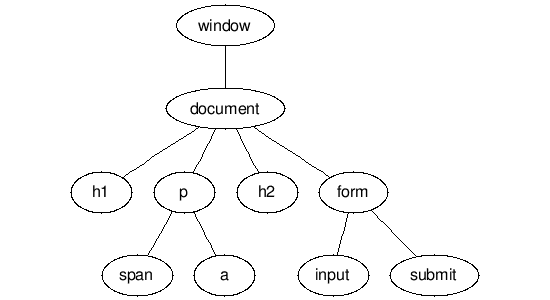
实际标签选择器
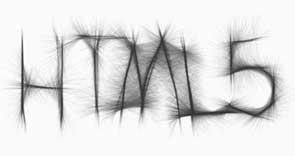
底栏中间是一些页面信息。第一项用于显示和控制文档窗口的大小,单击旁边的小箭头,可以从列表中选择窗口的尺寸;第二项用于显示和估计文档的大小及下载这个页面所需时间,包括所有与其链接的图片及Shockware电影。
单击这里可600x300(640x480,Maximized)
以选择窗口760x420(800x600,Maximized)
的大小795x470(832x624,Maximized)
(1024x768,Maximized)
EditSizes…
K/2sec渝LLfldJ⑴心>O%
实际页面信息
底栏最右侧的一排按钮叫迷你发射器(Mini-Launcher)。其实它就是常用窗口快捷工具栏,比如Site(站点管理器)、Library(库管理)、CSSStyles(样式编辑器)、HtmlSource(源代码编辑器)等窗口。
实际迷你发射器和”Launcher“面板
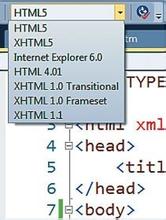
假设要调出HTML源代码编辑器,可以在迷你发射器上单击最后一个按钮,也可以按下F10键。按下”Shift+F4“组合键,可以看到迷你发射器放大的样子,它叫作”Launcher“面板,以后会经常用到。
Dreamweaver的常用快捷键
在运用Dreamweaver的过程中,熟练地使用快捷键,在制作网页时能达到事半功倍的效果。
文件菜单类快捷键新建文档:Ctrl+N;
打开一个HTML文件:Ctrl+0;
在框架中打开:Ctrl+Shift+0;保存:Ctrl+S;另存为:Ctrl+Shift+S;检査链接:Shift+F8;退出:Ctrl+Q;
关闭:Ctrl+W。
编辑菜单类快捷键撤销:Ctrl+Z;
重复:Ctrl+Y或Ctrl+Shift+Z;剪切:Ctrl+X或Shift+Del;拷贝:Ctrl+C或Ctrl+Ins;粘贴:Ctrl+V或Shift+Ins;清除:Delete;
全选:Ctrl+A;
选择父标签:Ctrl+Shift+<;选择子标签:Ctrl+Shift+>;查找和替换:Ctrl+F;査找下一个:F3;参数选择:Ctrl+U;缩进代码:Ctrl+Shift+];
左缩进代码:Ctrl+Shift+[;平衡大括弧:Ctrl+‘;启动外部编辑器:Ctrl+E。
页面视图类快捷键标准视图:Ctrl+Shift+F6;布局视图:Ctrl+F60工具条:Ctrl+Shift+T;查看页面元素类快捷键可视化助理:Ctrl+Shift+1;标尺:Ctrl+Alt+R;显ZK网格:Ctrl+Alt+G;靠齐到网格:Ctrl+Alt+Shift+G;头内容:Ctrl+Shift+W;页面属性:Ctrl+Shift+Jo5)代码编辑类快捷键切换到设计视图:Ctrl+Tab;打开快速标签:Ctrl+T;替换:Ctrl+H;切换断点:Ctrl+Alt+B;
向上选择一行:Shift+Up;
向下选择_?行:Shift+Down;
选择左边字符:Shift+Left;
选择右边字符:Shift+Right;
向上翻页:PageUp;
向下翻页:PageDown;
向上选择一页:Shift+PageUp;
向下选择一页:Shift+PageDown;
选择左边单词:Ctrl+Shift+Left;
选择右边单词:Ctrl+Shift+Right;
移到行首:Home;
移到行尾:End;

移动到代码顶部:Ctrl+Home;
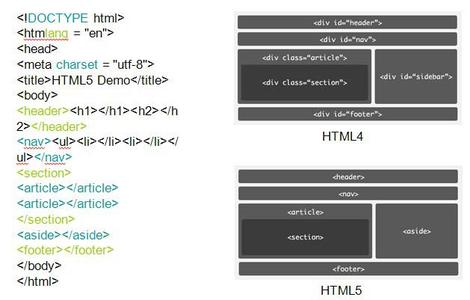
移动到代码尾部:Ctrl+End;
向上选择到代码顶部:Ctrl+Shift+Home;向下选择到代码顶部:Ctrl+Shift+End06)处理表格类快捷键选择表格(光标在表格中):Ctrl+A;移动到下一单元格:Tab;移动到上一单元格:Shift+Tab;插人行(在当前行之前):Ctrl+M;在表格末插人一行单元格:Tab;删除当前行:Ctrl+Shift+M;插人列:Ctrl+Shift+A;删除列:Ctrl+Shift+-(连字符);合并单元格:Ctrl+Alt+M;拆分单元格:Ctrl+Alt+S;更新表格布局:Ctrl+Spacebar。
课堂练习
练习内容
安装和操作Dreamweaver工具软件。
练习目标
熟练掌握Dreamweaver的安装方法;
熟悉Dreamweaver的操作环境和工作界面。
具体要求
在D盘安装DreamweaverCS6软件。
打开DreamweaverCS6,熟悉其菜单栏各项菜单和子菜单内容。
打开DreamweaverCS6,熟悉其工作界面布局。
打开DreamweaverCS6,熟悉其各类属性面板。
站点与文件
站点是网页文档集中存放的地点,是主要用于存放用户制作的网页、各类素材(含图片、Flash动画、视频、音频、数据库文件等)的一个本地文件夹。Web站点内是相关主题、类似的设计、链接文档和资源等。Dreatmveaver不仅可以创建单独的文档,还可以创建完整的Web站点。创建Web站点的第一步是规划。为了达到最佳效果,在创建任何Web站点之前,应对站点的结构进行设计和规划,决定要创建多少网页、每个网页上显示什么内容、页面布局的外观以及网页是如何连接起来的。
站点管理
建立一个网站,首先要有站点。业内很多网站工程师都喜爱用DreamweaverCS6来完成相应的建设工作。如何利用DreamweaverCS6创建站呢点?这会是很多新手头疼的问题。下面讲解如何利用DreamweaverCS6创建网站的站点。
设置服务器网络地址。
开发网站的时候一般都是在本地搭建服务器,所以”连接方法“选择”本地/网络’服务器名称和服务器文件夹都是安装服务器时确定的,服务器文件夹直接选择安装服务器时的位置就可以了。此处服务器安装在“D:Appwww”文件夹下,站点叫“jingyan”。这里“WebURL”设置为“http://localhost/jingyan”0单击“保存”按钮。
方法四:通过文件新建站点
在实际中的界面右边有个“管理站点”按钮,或单击“桌面”的下拉菜单,下拉菜单中也有一个“管理站点”选项。两个可以任意选择一个单击。接下来就又来到了管理站点的界面,之后的步骤和方法三一样,这里就不再赘述。
So?本地磁盘(C一本地磁盘CD^本地磁盘ttJ,CD昍动器C&管理站点。
实际文件管理窗口
编辑站点
在使用Dreamweaver制作网页时,有时可能会因为某种原因而中途更换站点,这时应该怎么操作呢?下面介绍如何用Dreamweaver编辑站点。
修改站点
首先打开Dreamweaver,在菜单栏中找到“站点”/“管理站点”。
接下来,打开“管理站点”对话框,选择需要修改的站点。
实际选择站点
此时就可以在“站点设置对象”中对站点进行各项修改与编辑了,界面如实际所示。
站盘设置对象
站点Dreamweaver站点是网站中庚用的所有文件和资源的篥舍。Dreamweaver服务器站点通常包含两个部分:可在其中存f谴和处理文件的计算机上的本地文件版本細夫。以及可在苒中将相同文件发布到web上的眼务器上的远程文件夫。
商纽设置
您可以在此处为DfMmwMver站点迭择本地文件夹和名称t玷点名称:rsssI本埔站点文件;I&实际依次编辑站点
复制和删除站点
在对其他网站进行操作时,可以直接复制其他网站的设置,或对无用的站点进行删除,以减轻相应的工作量。下面介绍下它们的具体操作方法。

打开Dreamweaver后,单击“站点”/“管理站点”,就可以很方便地对之前建立过的站点进行复制或删除操作了。
复制站点
打开“管理站点”对话框,在弹出的列表框中选择需要进行复制的站点项,然后单击“复制”按钮就可以复制站点。-复制过来的站点一般需要经过一定的修改才能用作新站点。单击“编辑”按钮,就可以对复制过来的站点进行修改操作了。
删除站点
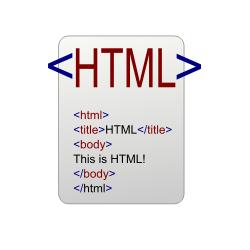
打开“管理站点”对话框,在列表框中可以看到本机中已经建立好的各个网站站点的列表,在列表中选中待删除的站点,单击“删除”按钮,然后在弹出的对话框中单击“是”按钮进行确定,即可删除该网站站点。
注意:在这个操作中,删除的只是Dreamweaver中的站点设置,而不是站点中的网页和各类素材文件。
导入与导出站点

通常,制作网站时会用Dreamweaver新建站点,来完成各项制作工作,但有时建设完站点之后,需要在别的计算机上继续完成后续工作,那么如何导人或者导出原站点呢?下面介绍相关操作。
首先,需要注意:导出的站点一定要和相关文件存放在一起。
接下来,要确保新的计算机里面有Dreanweavei?程序文件(实际),若没有,可以在网站下载一个最新的程序,并安装使用。
函i涵v_國
asneu.dllAXE8SharedExpat.dllAXEDOMCore.dllDwdbghelp.dllDreainweaver.exe
dvaadaineve.dll
实际程序文件
进人Dreamweaver之后,单击“HTML”,新建一个空白文档,如实际所不。
DwADOBE.DREAMWEAVERCS5
单击“站点”。
实际打开站点
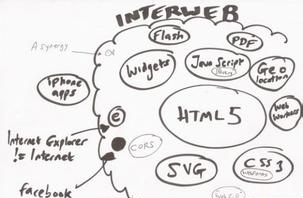
单击“站点”之后,再单击“管理站点”选项。打开新的对话面板后,单击“导人”按钮。
实际“导入”按钮
接下来选择之前导出的文件,单击选中相关文件之后导人到程序中,界面如实际所示。
在Dreamweaver中,软件会对新生成的文件或文件夹进行自动命名,一般“untitled”。不建议使用默认文件名,因为这种命名方式会造成文件识别混乱,在以后的索引、查找、链接中都会极不方便。
在文件的命名中,本书给予读者以下建议:
文件和文件夹的命名尽量不要使用中文。Dreamweaver支持中文,但有时兼容性不是很好,在索引和链接过程中有时会出现乱码现象,故能用字符格式尽量不要使用中文、b.命名以“字母+骛字+下划线”为主。
所用的名称要通俗易懂,不能出现“A.HTML”“B.HTML”111.HTML“”2.HTML“等随意命名现象。
最好依据用途来命名。如用来存放图片的文件夹,一定要让人能看明白是专门用来存放图像文件的。英文好的,可以用英文来进行命名,如”images“,或采用能看明白的简写,如”img“;英文不好的,可以用拼音,如”tupian“,或用自己能看明白的拼音首字母缩写,如”TP“。
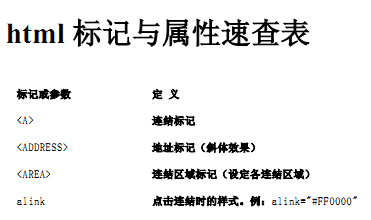
移入已有的文件或文件夹
方法一:往站点目录中复制相应的文件或文件夹。
①建立名为”测试“的站点,站点文件夹下没有任何文件。
②假设配置的站点目录是D盘的”测试“文件夹,则首先选定要添加的文件,按”Ctrl+C“组合键进行复制。
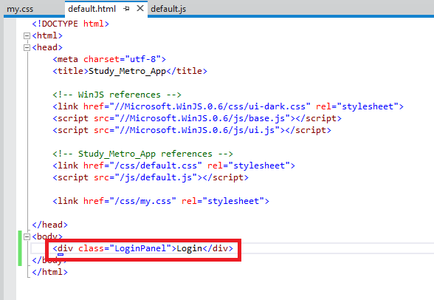
④返回Dreamweaver窗口。
方法二:往站点中导入目录
①首先在磁盘上新建一个文件夹,并改名。将所有相关网页文件和文件夹都复制到一个新建的文件夹中,假设该文件夹即在D盘建立”测试“文件夹。
②启动Dreamweaver,单击”站点“菜单,单击”新建站点“命令。
③为站点命名,URL可暂不填写,单击”下一步“按钮。
④根据实际决定是否采用服务器技术,单击”下一步“按钮。
实际选择是否使用服务器技术
⑤单击后端文件夹按钮,选择预备的D盘中的”测试“文件夹。
实际选择目录
⑥如暂时不需在服务器上调试,选择”无“,单击”下一步“按钮。
实际选择是否连接服务器
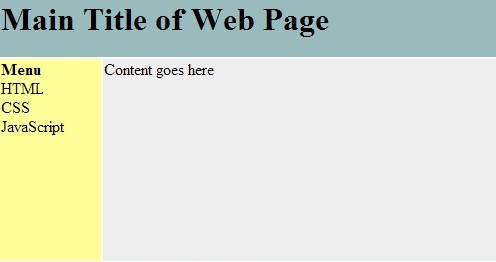
⑦单击”完成“按钮,即可完成往站点中的添加目录的操作。如实际所示。
实际站点文件导入完成
编辑文件和文件夹
重命名操作
在网页制作过程中,有时会需要更改某些文件或文件夹的名称。此时,首先选中需要进行重命名的文件或文件夹,然后单击鼠标右键,在弹出菜单中选择”编辑“/”重命名“命令,随后,文件或文件夹就会进人可编辑状态,改写成新的名称即可。
复制和移动操作
在网页的制作过程中,有时为了提高制作程度,会将页面类似的文件或文件夹进行复制然后修改,这时,只需选中目标文件或文件夹,然后单击鼠标右键,在弹出的菜单中选择”编辑“/”复制“命令即可在当前目录下生成一个相同的复制文件,然后就可对其进行修改了。
有时,在完成文件或文件夹的创建后,因为链接或结构的原因需要调整其所在的位置,这时就需要对其进行移动操作。为了提髙效率,可通过复制操作完成相应的工作。
删除操作
对于已经明确不再用的文件或文件夹,建议将其删除,以规范站点的文件结构。在进行删除操作时,首先选中待删除的文件或文件夹,然后单击鼠标右键,在弹出的菜单中选择”编辑“/”删除“命令即可。
文件的常规操作
打开网页文档
要对一个网页文档进行编辑制作,首先需要打开该文档。在Dreamweaver中,单击”文件“菜单,然后选择”打开“子菜单就可以打开”打开“对话框,通过浏览文件目录,找到需要打开的目标文档并选中,单击”打开“按钮即可。
保存网页文档
在进行网页制作的过程中,应及时进行保存,以最大限度地减小意外情况对工作的影响。
保存工作主要有3种操作方式:
保存网页。在菜单栏中选择”文件“/”保存“,即可进行文档的保存。该工作也可以通过快捷键”Ctrl+S“来实现。
另存为网页。在菜单栏中选择”文件“/”另存为“,即可在其他位置保存网页文档。该工作也可以通过快捷键”Ctrl+Shift+S“来实现。
保存全部。如果同时打开了多个文档且对它们都需进行保存操作,逐个保存较烦琐,可以在菜单栏中选择”文件“/”保存全部“,来实现全部打开文件的保存。
操作技巧:
如果一个文档发生操作变化后未及时进行保存,那么在页面的书签处的文件名后,会有一个小”*“号,以提示操作者及时进行保存工作,完成保存后号消失。
”保存“和”保存全部“是对原文件的操作;而”另存为“是按原文件的内容生成新的文件,有时我们也用来做内容或格式相同的新文件的复制生成来使用。
关闭网页文档
在相关网页文档的制作或编辑工作结束后,应该及时关闭文档来释放系统资源,以便更流畅地编辑其他文档或运行其他程序。
关闭网页文档主要有以下几种方法:
选中需要关闭的文档,打开菜单中的”文件“/”关闭“命令就可以关闭相应的文档。该操作也可以通过快捷键”Ctrl+w“来实现。
对于同时有多个文档需要关闭的,可以打开菜单中的”文件“/”全部关闭“命令来关闭所有打开的网页文档。该操作也可以通过快捷键”Ctrl+Shift+W“来实现。
选中需要关闭的文档,点击右上角的叉号按钮,即可关闭相应的文档。
课堂练习
练习内容
规划并创建一个个人网站的站点。
练习目标
熟练掌握站点和站点内文件、文件央的创建方法。
具体要求
在D盘创建一个独立的文件夹,作为站点目录使用。
建立一个新的网站站点,将其命名为”我的个人网站“。
在站点内建立五个页面,分别是首页、”个人简介“页、”我的爱好“页、”联系方式“页和”照片展示“页。并对各个页面进行适当的命名。
在站点内建立两个文件夹,分别用来存放图片和Flash动画,并进行适当的命名。
制作文本页面
所谓文本,是指在计算机中可以进行处理和显示的各类字符数据的集合。文本是网页制作中最常用,也是应用最广泛的组成元素之一。任何一个内容充实、作用明确的网站都离不开文本内容的添加和编辑。本章着重介绍Dreamweaver中各类文本的操作方法。
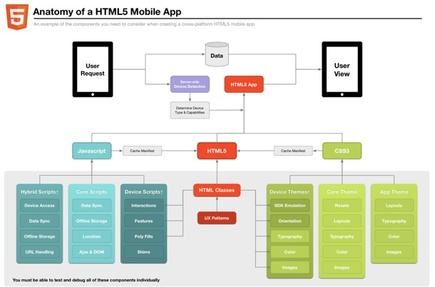
文本的常规操作
在网页中输入文本
在网页中输人文本,主要有直接输人文本内容、从其他文档中复制文本和从其他文件导人文本3种方式。
直接输入文本内容
首先用鼠标单击网页编辑窗口中的拟输人文本的位置,在该位置处随即出现闪动的光标,标i只输入文字的起始位置。
接下来,选择适当的输入法输入文字即可。
从其他文档中复制文本
有时,可以从其他文档中复制一些想要的文本内容。首先打开其他文档,选中待复制的内容,然后单击鼠标右键,在弹出的快捷菜单中选择”复制“命令,然后切换回Dreamweaver当中,在需要复制的地方单击光标进行位置确定,然后同样单击鼠标右键,在弹出的快捷菜单中选择”粘贴“命令即可完成文本的插入。
当然,也可以像在其他软件中一样,通过快捷键”Ctrl+C“实现文本复制功能,通过快捷键”Ctrl+V“实现文本粘贴功能。
从其他文件中导入文本
在Dreamweaver中,有时可以直接从别的文件中导人一些有用的文本数据。首先,单击菜单栏中的”文件“项,然后选”导人“,再选择要导人的文件格式,在打开的文件窗口中,选择要导入的文件即可。
添加特殊文本
添加空格
在Word或记事本等其他文本编辑软件中添加空格,只需要敲击空格键(Space键)即可。可是在Dreamweaver中单纯地多次敲击空格键却只能添加一个空格。
如果需要输人多个连续的空格可以通过以下几种方法来实现:
在菜单中选择”插人“/”HTML“/”特殊字符“/”不换行空格“命令,即可完成一个空格的插人。如果需要插人多个空格,重复以上操作即可。
直接按”Ctrl+Shift+Space“组合键即可完成一个空格的插人。如果需要插人多个空格,重复以上操作即可。
设置软件首选参数为”允许连续空格“,即可完成连续空格的插人。
小技巧:可以将工作窗口切换到代码页,然后输入代码” “,即可完成一个空格的录入,重复该代码,即可完成多个空格的录人。
添加日期时间
假如需要在文档的某一个位置处插人形式如”Friday,2006-07-149:47AM“所示的曰期,且要求每次保存网页时都自动更新该日期,可通过以下操作实现相应的功能:
切换到”常用“工具栏。
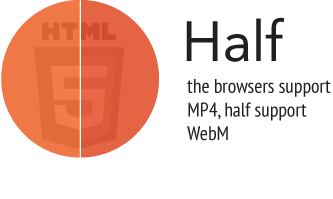
按Entei?键,添加一空行,将光标放置在空行与正文对齐的最左端。
单击菜单中的”插人“->”日期“命令,或者单击”常用“工具栏的”日期“按钮,弹出”插入日期“对话框。
在”插人日期“对话框中
保存插人的曰期。
插入水平线
将”插人“工具栏切换到”HTML“类型。
将光放置到标题最后一个字符的右边。
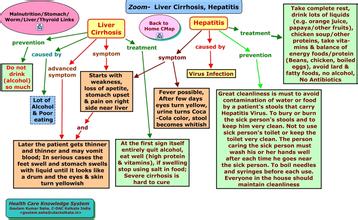
单击”HTML插人“工具栏的”水平线“按钮,即可向网页中标题与正文之间插入一条水平线。
添加特殊字符
通过菜单中的”插人“/”HTML“/”特殊字符“命令插人先将光标放置到需要插人特殊字符的位置并单击确认,然后选择菜单中的”插人“/”HTML“/”特殊字符“命令,在”特殊字符“的级联菜单中选择需要插人的特殊字符。
通过”文本插人“工具栏插人
在Dreamweaver的”插人“工具栏中选择”文本“,显示”文本插人“工具栏。
将光标放置到需要插人特殊字符的位置,
宁波网站设计然后单击工具栏中的”文本“,单击所需插人的特殊字符即可将其插入到网页中。
编辑文本格式
文本的常规编辑
可以像Word文档一样对网页中的文本进行编辑。
文本的选中
在Dreamweaver中,可以通过拖动鼠标选中一个或多个文字、一行或多行文本,也可以选中网页中的全部文本。
文本的删除
在Dreamweaver中,可以按Backspace键或Delete键实现删除文本操作。
文本的复制、剪切、粘贴
在Dreamweaver中,可以通过”编辑“菜单中的”复制“”剪切“和”粘贴“等子菜单来完成相关的操作,也可以通过快捷键”Ctrl+C“”Ctrl+X“和”Ctri+V“来完成相应的操作。
文本的查找与替换
在Dreamweaver中,可以通过”编辑“菜单中的”查找和替换“”查找下一个“和”査找所选“等子菜单来完成相关的操作,也可以通过快捷键”Ctrl+F“”Shift+F3“和”F3“来完成相应的操作。
实现撤销或重作操作
在Dreamweaver中,可以通过”编辑“菜单中的”撤销键人“和”重作键入“等子菜单来完成相关的操作,也可以通过快捷键”Ctrl+Z“和”Ctrl+Y“来完成相应的操作。
文本的排版
换行与分段的区别
换行和分段在文本的编辑中是常用的操作,但二者是有区别的,从外观上行,换行只是单纯地另起一行,而分段则增加一个空白行。从形式上讲,换行后的内容仍和原行内容属于同一段落,可以应用相同的样式,而分段的内容则可以应用其他样式。
文本的换行与分段
在Dreamweaver中,换行和分段的操作主要有以下几种:
可以通过敲击回车键来实现换行和分段。如果想要分段则按Enter键(隔一行),如果只是想要换行则按”Shift+Enter“组合键(不分段)。
也可以将工作窗口切换到代码页,然后通过录人相应的HTML标签代码来控制换行和分段。
文本的加粗显示
通过对某些文本的加粗显示,可以实现对该内容的强调,所以加粗是文本排版中的常见操作。在Dreamweaver中,文本加粗主要有以下方法。
通过按钮进行加粗
用鼠标拖黑选中拟加粗的文字内容,然后在下方的属性面板中单击”B“字按钮,即可实现文本的加粗显示。
通过HTML代码标签进行加粗
首先,把工作窗口切换到代码窗口,然后在拟加粗的文字前、后分别加上标签”
“和”“,即可实现文本的加粗显示。
可以用另一组标签”
“和”“,这同样可以实现相同的文本加粗效果。
文本的斜体显示
通过对某些文本的斜体显示,可以实现对该内容的强调,所以斜体显示是文本排版中的常见操作。在Dreamweaver中,文本的斜体显示主要有以下方法。
通过按钮进行斜体显示
首先,用鼠标拖黑选中拟进行斜体显示的文字内容,然后在下方的属性面板中单击字按钮,即可实现文本的斜体显示。
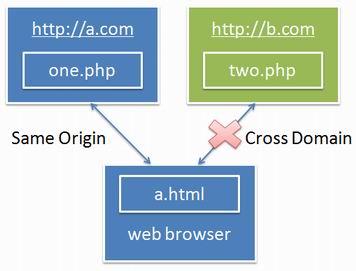
通过HTML代码标签进行斜体显示
首先,把工作窗口切换到代码窗口,然后在拟斜体显示的文字前、后分别加上标签”“和”“,即可实现文本的斜体显示。
设置文字样式
文字是一个页面信息的最主要的组成部分,应用的字体效果,会让页面更加美观,使网页的结构更加清晰,阅读性更好。文字的设置,主要包括字体设置、大小设置和颜色设置三大部分,下面分别对其进行介绍。
设置文字字体
首先,把工作窗口切换到设计页面,然后选择要设置字体的文字,在其”属性“面板中的”字体“下拉列表框中选择需要使用的字体即可。具体的操作如下:
在Dreamweaver中选择需要设置字体的文字,单击”属性“面板中的”CSS“按钮,即可切换到样式表模式,然后在”字体“选择列表中选中一个字体,即可完成字体的设置,在设计页面中对选中的字体进行调用即可。
本文转载自
宁波网站设计www.leseo.net
补充词条:宁波网络seo公司
宁波seo外包
宁波seo网站优化
宁波谷歌优化
宁波网站seo优化